- Windows 10 are o aplicație de poștă electronică încorporată, care a fost aleasă de mulți utilizatori din întreaga lume.
- Utilizatorii declară că setările contului Windows 10 Mail nu sunt actualizate și, în acest articol, explorăm modalități care vă pot ajuta să rezolvați acest lucru.
- Asigurați-vă că consultați Windows 10 Hub pentru mai multe soluții conexe.
- Dacă sunteți în căutarea mai multor ghiduri, nu uitați să marcați dedicatele noastre Fix Hub.

Clientul / contul dvs. de e-mail vă provoacă dureri de cap? Vă oferim client de e-mail perfect care vă va centraliza toate conturile de e-mail și vă va permite să accesați datele importante fără erori. Puteți face acum:
- Gestionați TOATE e-mailurile într-o singură căsuță de e-mail
- Aplicații populare ușor de integrat (Facebook, Todoist, LinkedIn, Dropbox etc.)
- Accesați toate persoanele de contact dintr-un singur mediu
- Scăpați de erori și date de e-mail pierdute
E-mailul a fost ușor și frumos
- Descărcați Restoro PC Repair Tool care vine cu tehnologii brevetate (brevet disponibil Aici).
- Clic Incepe scanarea pentru a găsi probleme cu Windows care ar putea cauza probleme cu computerul.
- Clic Repara tot pentru a remedia problemele care afectează securitatea și performanța computerului
- Restoro a fost descărcat de 0 cititori luna aceasta.
E-mailul este cheia comunicării în această epocă și, atunci când vine vorba de trimiterea e-mailurilor, unii utilizatori preferă să utilizeze aplicația Universal Mail care vine cu Windows 10.
Din păcate, se pare că există unele probleme cu aplicația Mail și unii utilizatori primesc mesajul de eroare Setările contului dvs. sunt depășite.
Înainte de a încerca să remediați acest lucru eroare asigurați-vă că Windows 10 este actualizat.
Când vine vorba de aceste tipuri de probleme, Microsoft le remediază de obicei cu o actualizare Windows, deci dacă sunteți întâmpinați această problemă, verificați dacă există actualizări, actualizați Windows 10 și vedeți dacă problema persistă.
Dacă problema persistă, încercați una dintre următoarele soluții.
Cum pot remedia contul depășit în Windows 10 Mail?
- Folosiți un alt client de e-mail
- Reinstalați aplicația și redenumiți folderul acesteia
- Dezactivați temporar antivirusul și paravanul de protecție
- Treceți la un cont local
- Debifați opțiunea Sincronizare cu o oră de internet
- Rulați SFC
- Rulați instrumentul de depanare Windows 10
1. Folosiți un alt client de e-mail

Înainte de a încerca oricare dintre soluțiile menționate, poate ar trebui să luați în considerare trecerea la un client de e-mail terță parte. Vă sugerăm să utilizați Mailbird - câștigător al Cele mai populare alternative de e-mail din 2020.
Acest client de e-mail este o platformă excelentă care vă va permite să aveți toate conturile de e-mail într-un singur loc. Veți fi la doar un clic distanță de a citi ultimele e-mailuri.
În plus, integrarea tuturor conturilor de socializare în Mailbird este o caracteristică uimitoare. Puteți să vă mențineți conversațiile și să nu pierdeți timpul prin comutarea între file.

Mailbird
Canale de social media integrate gratuite, opțiuni excelente de confidențialitate și acces la toate conturile de e-mail într-un singur loc. Obțineți cea mai bună ofertă acum!
Vizitati site-ul
2. Reinstalați aplicația și redenumiți folderul acesteia
- Tastați PowerShell în bara de căutare.
- Click dreapta pictograma PowerShell și alegeți Rulat ca administrator.
-
introduce următoarea comandă:
Get-AppxPackage | Where-Object -Property Name -eq 'microsoft.windowscommunicationsapps' | Remove-AppxPackage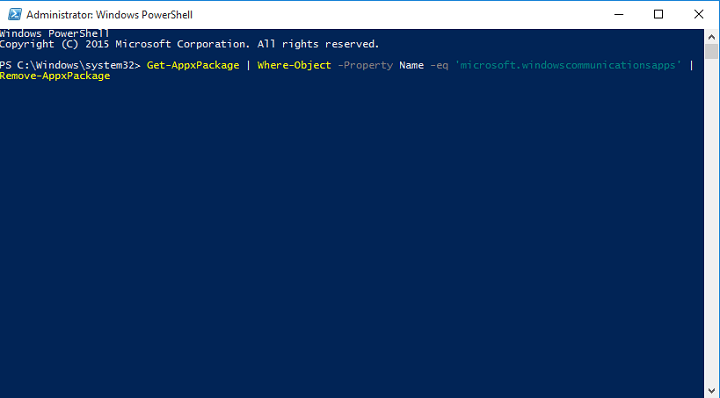
- Repornire computerul tau.
- Următorul, găsi % LOCALAPPDATA% comunicări și redenumiți-l.
- Acum vizita Magazin Microsoft.
- Următorul, reinstalați aplicația Mail.
3. Dezactivați temporar antivirusul și paravanul de protecție

Uneori, dumneavoastră soluțiile de securitate pot bloca unele dintre programele dvs.. Majoritatea antivirusurilor sau firewall-urilor pot interfera cu aplicația dvs. de e-mail și oprirea acestora ar putea rezolva problema. Nu uitați să vă reactivați instrumentele de securitate după ce ați rezolvat problema.
Din fericire, această eroare nu apare atunci când se utilizează Bitdefender. Clasat ca unul dintre cele mai bune antivirusuri ale momentului, acest software este extrem de eficient și oferă caracteristici de top utilizatorilor săi.
Veți beneficia de protecție în timp real, iar scutul ransomware cu mai multe straturi vă va păstra toate fișierele în siguranță. Ca să nu mai vorbim de protecția împotriva phishingului online și a încercărilor frauduloase.

Bitdefender
Obțineți cea mai bună protecție antimalware cu acest instrument uimitor, cu cel mai mic impact asupra dispozitivului dvs. Încercați acum!
Vizitati site-ul
4. Treceți la un cont local
- Merge la Setări și alegeți Conturi.
- Apoi, selectați conectare cu Cont local in schimb.

- Autentificare cu dumneavoastră cont local și porniți aplicația Mail.
- În aplicația Mail accesați Setări și alegeți Conturi.
- Gaseste-ti cont de email și faceți clic pe Șterge cont.
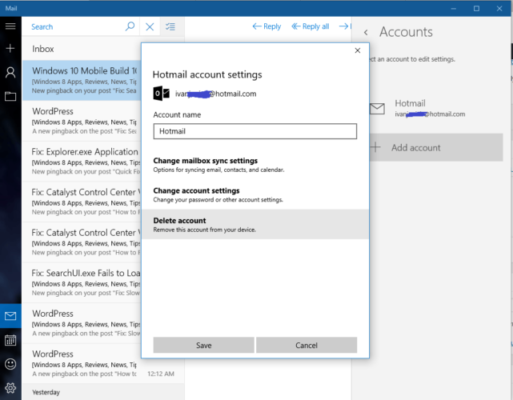
- Intrerupator înapoi la contul Microsoft.
- Mergi la Setări și Selectați Conturi.
- Următorul, Autentificare cu contul dvs. Microsoft.
Notă: După ce v-ați conectat la contul dvs. Microsoft, contul dvs. de e-mail ar trebui adăugat automat la aplicația Mail și să funcționeze fără probleme.
5. Debifați opțiunea Sincronizare cu un server de timp pe Internet
- Mergi la start și tastați panou de control.
- Următorul, dublu click pe primul rezultat care se deschide Panou de control.
- Mergi la Ceas, limbă și regiune și selectați Date și timp.
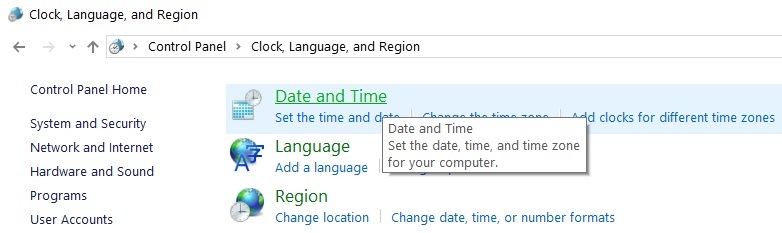
- Pe Fila oră Internet Selectați Schimbă setările.

- Debifează optiunea Sincronizați cu un server de timp pe Internet.
- Clic O.K.

6. Rulați scanarea SFC
- Accesați Start și tastați cmd.
- Următorul, Click dreapta în linia de comandă.
- Selectați Rulat ca administrator.
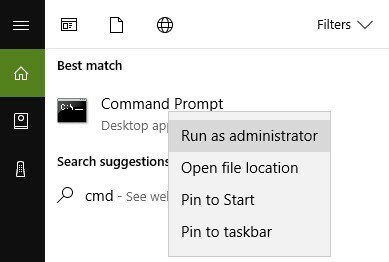
- Acum tastați sfc / scannow comanda.

- Repornire computerul tau. Toate fișierele corupte vor fi înlocuite la repornire.
Notă: Nu uitați să vă copiați mai întâi registrul în cazul în care ceva nu merge bine. În acest mod, veți putea restabili o versiune de lucru a Windows.
7. Rulați instrumentul de depanare Windows 10
- Mergi la Setări și selectați Actualizați & Securitate.
- Apoi, pe Depanare selectează Aplicații Windows Store opțiune.
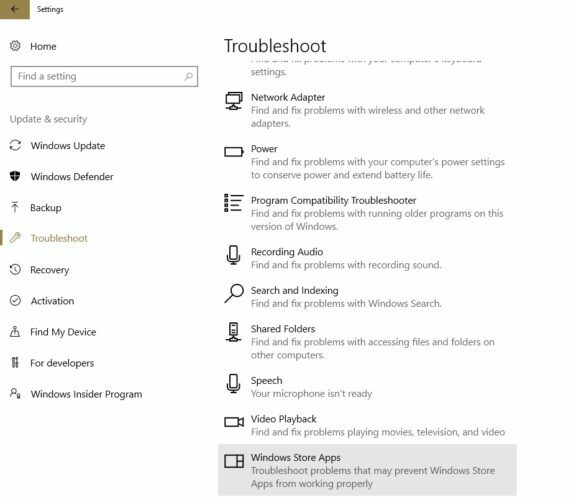
Sperăm că soluțiile enumerate mai sus v-au ajutat să remediați această problemă. Dacă aveți sugestii suplimentare despre cum să remediați acest mesaj de eroare în Windows 10, anunțați-ne în comentariile de mai jos.


